搭建GPU容器环境
概述
测试环境可以在办公网内访问,本文主要介绍在测试环境的 GPU 节点,通过 Docker 来运行一个 PyTorch 环境的 GPU 容器,用于测试和调试。
操作
假设 10.189.109.88 这个节点是经过跳板机之后在的测试集群的 Master 上 ssh 登录上的,总之在这个节点上启动的 Notebook,可以在办公网访问,这个很重要,否则各种操作将会变得十分麻烦。
已知公司对外部网站有做防火墙隔离,所以一些 Nvidia 的镜像是无法在测试/生产环境拉取的,所以这里可以通过已经开通了防火墙策略的节点先下载到本地,再推到公司的 Harbor。
|
|
启动很简单,参考上面的命令,并且执行一个 nvidia-smi 浅浅测试一下,读取 GPU 设备确认是没问题的。
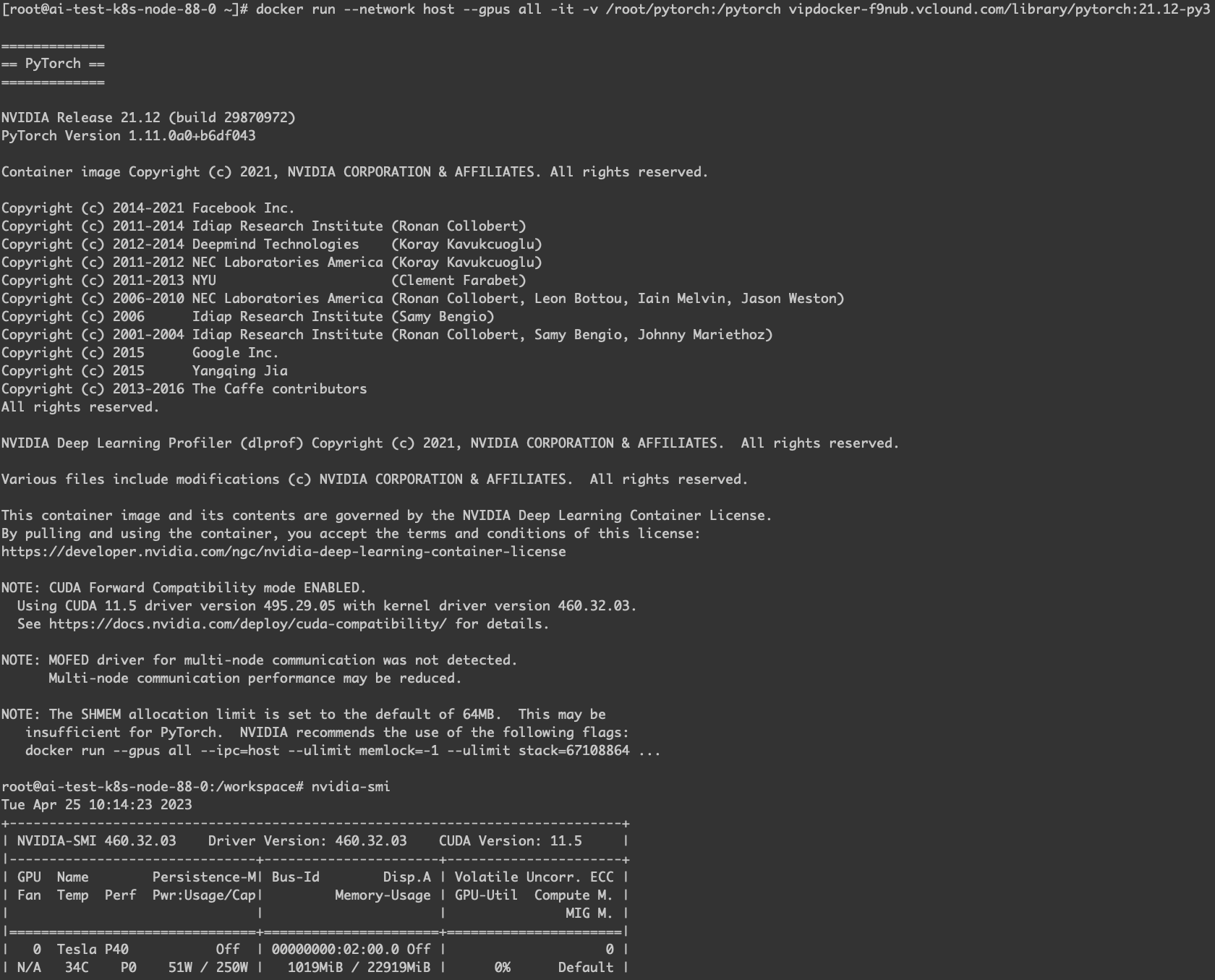
通过下面的命令,在容器内启动一个 Notebook,因为容器已经做了 --network=host,所以容器内启动一个 80 端口的进程是自然会映射到宿主机的。
|
|
现在我们在办公网环境下,在浏览器打开 Notebook,输入 TensorRT,就可以看到下面的界面了。
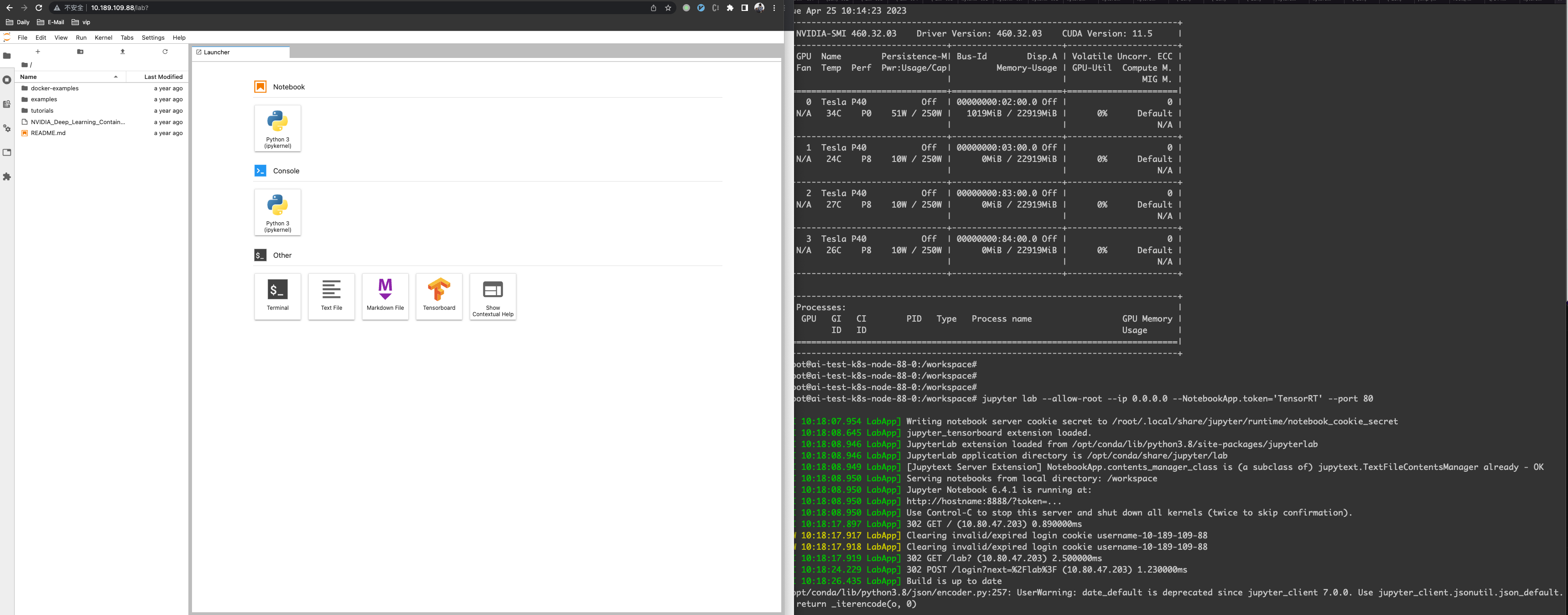
有了这个 Notebook,相信调试代码,就会变得更加方便,当然也可以根据这个镜像,自定义 PyTorch 的 GPU 镜像,这样就可以做更多的事情。
ResNet 50例子
下面在 Notebook 上实测一个程序,必须要理解这些下载的内容,大部分都在公网上,如果有些网站在公司的防火墙策略以外,那么就无法下载,这些在下载一些模型和数据集就会镜像遇到这样的问题,这个问题在测试、生产环境都经常遇到,不要惊讶,大部分的公司也有这样的限制,但是也可以有比较优雅的解决方法的。
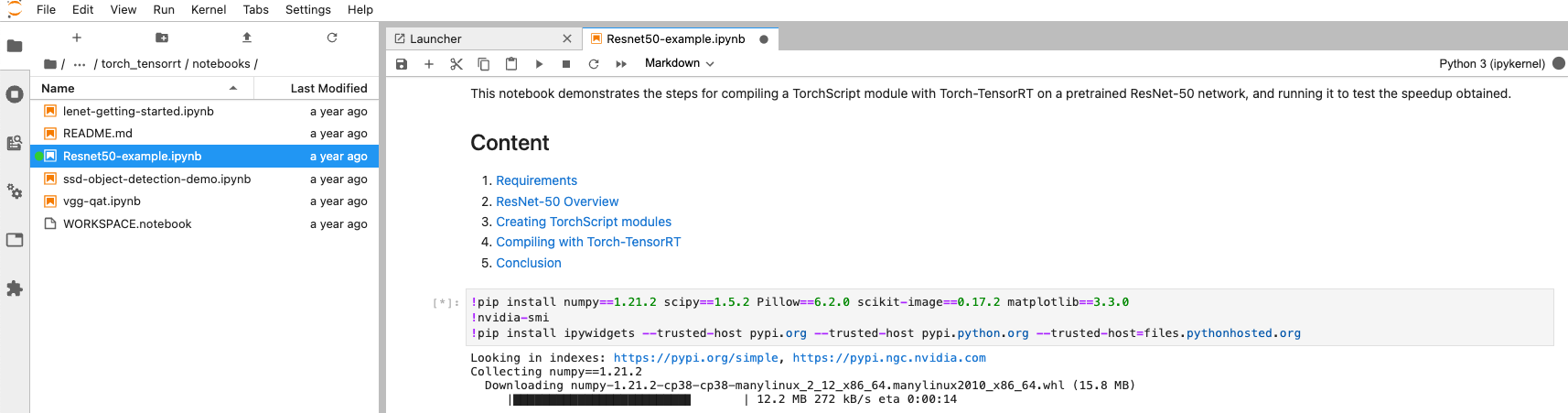
很明显,下面的代码在通过 torchvision 来下载一些模型的时候,就因为网络问题无法继续下去了。
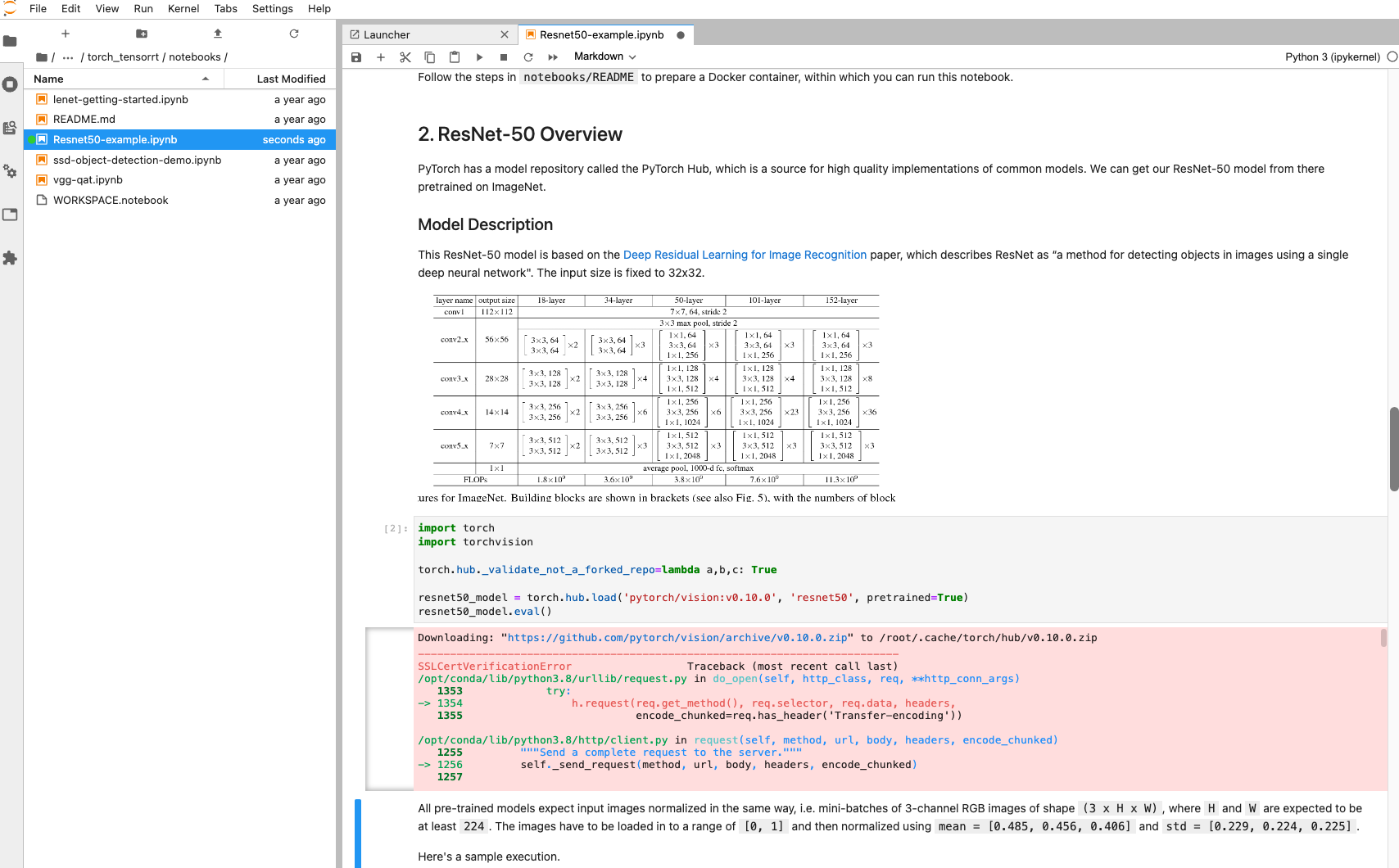
很麻烦是不是?怎么在网络策略不通的情况下,可以解决一下这个模型下载的问题呢?这个问题的解决可能可以很简单,看到 Downloading 这个关键词了吗,你可以在办公网,也就是自己电脑先下载了,然后通过 Notebook 上传,再把文件移到 /root/.cache/torch/hub/ 这个目录(虽然听起来很麻烦就是了)。
|
|
细看一下下面的操作,也就是做了上面说的事情。
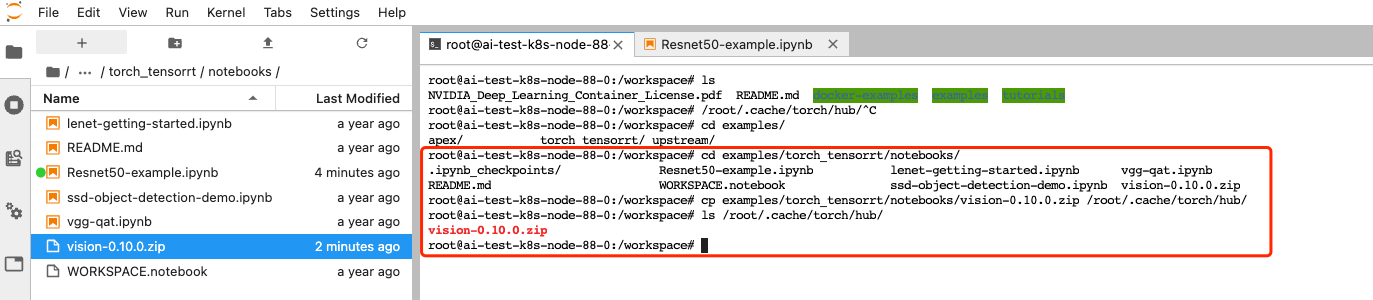
你以为这样就完事了?其实不是,因为 torch.hub 实际存的是各种模型的下载地址,如果要真的下载到本地,你还得能访问这些下载链接。
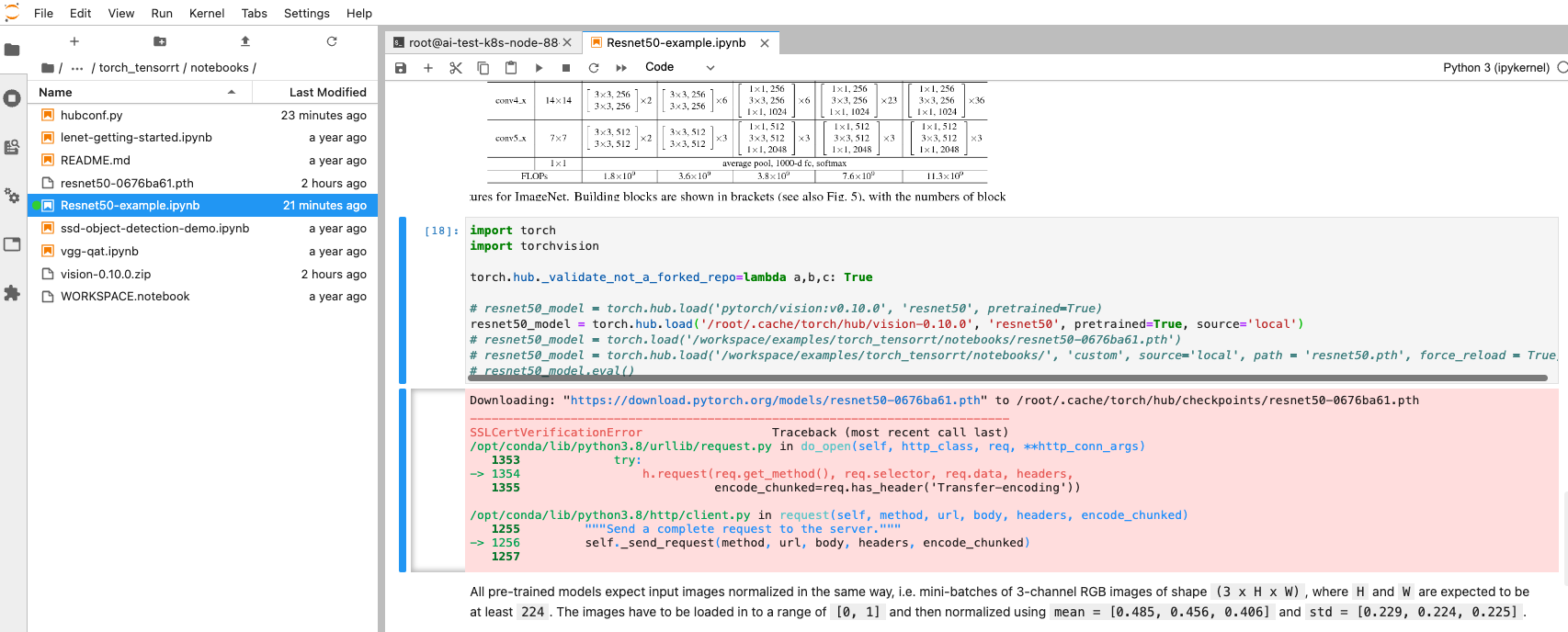
为了解决这个问题,那么还是得修改一下代码,如下吧,这么写,就能读到刚刚手动上传的模型了。
|
|
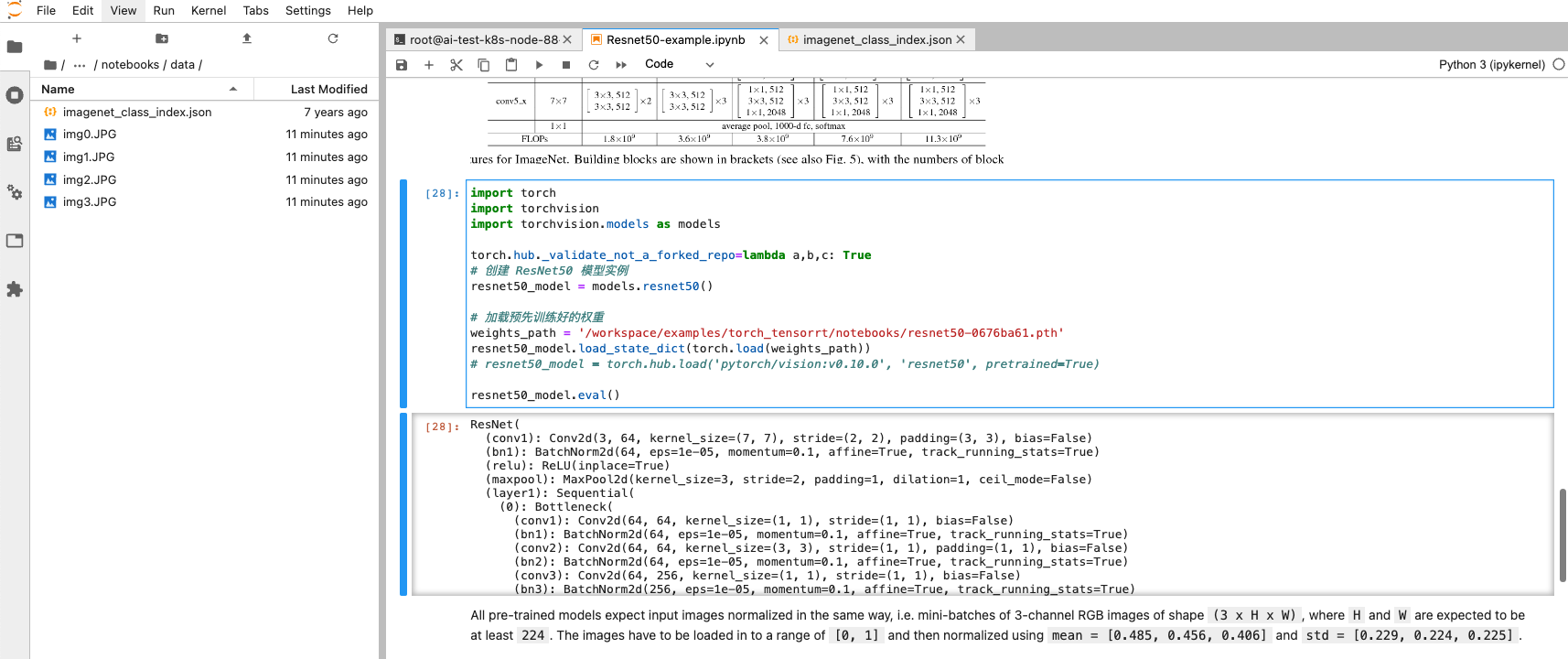
更不要说,Notebook 下面提到的这些图片的下载链接了,这种类型的 test 数据,经常会在各种 Notebook 看到。
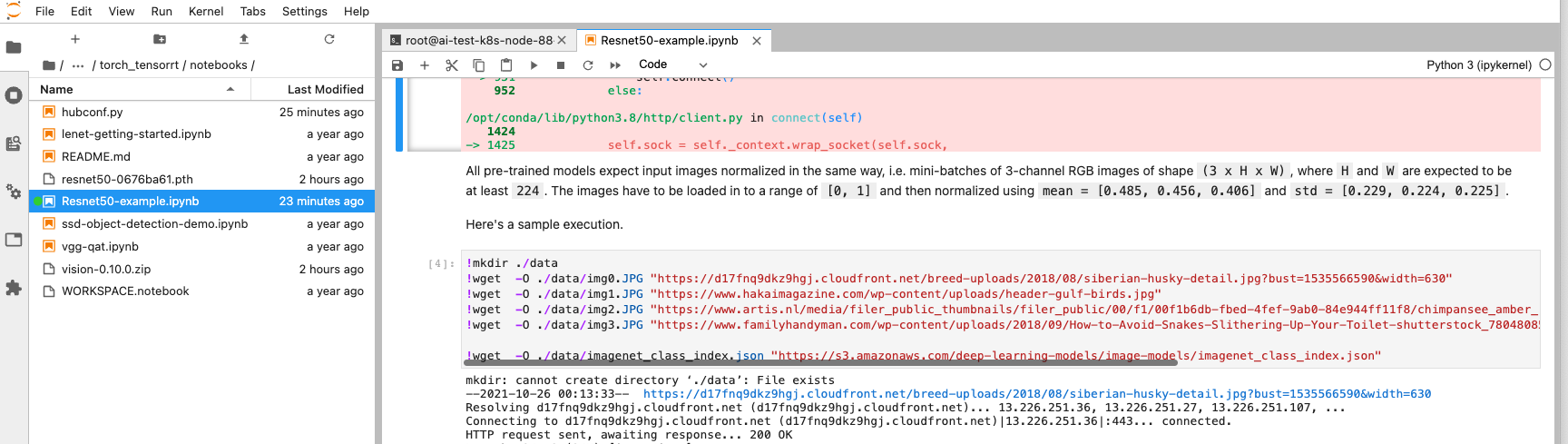
上面说到了,这些图片的下载,可以自行下载,然后上传到下面的这个目录就可以了,当然也不是什么大问题,除了麻烦以外。
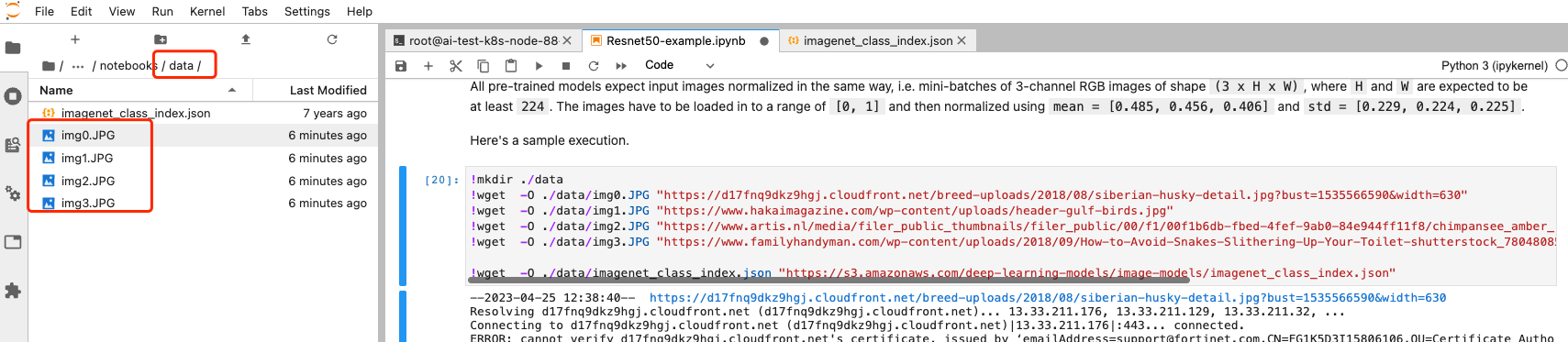
几经一翻挣扎,终于跑起来了。
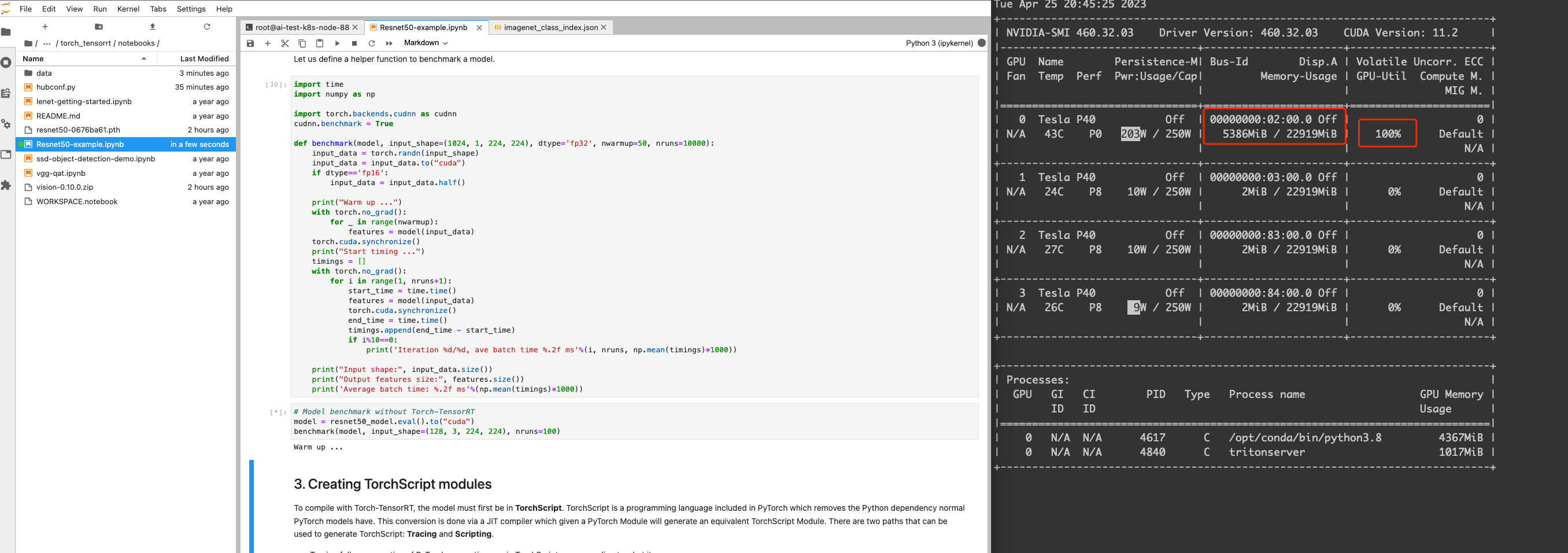
总结
所以有没有觉得,仅仅是在公司环境内跑一个 Notebook Demo 就很难了?确实如此。有同学可能会说,都下载到本地好了,然后再上传呗。可以认定的是,这么说的同学肯定不是 AI/算法工程师,还是没有接触到相关的痛点,大家需要的,仅仅是跑通一个 Demo 而已,并不想去研究这些所谓的网络策略,但是如果对公司的网络环境比较熟悉的,也可以找到非常 tricky 的方法来实现一些在公网很容易实现的事情。